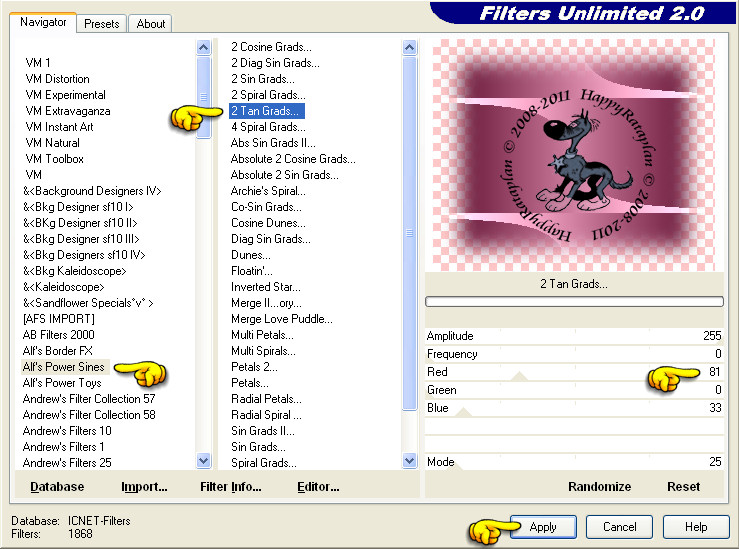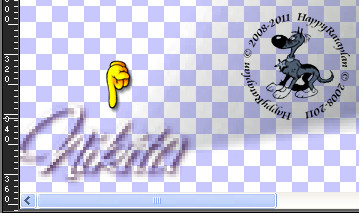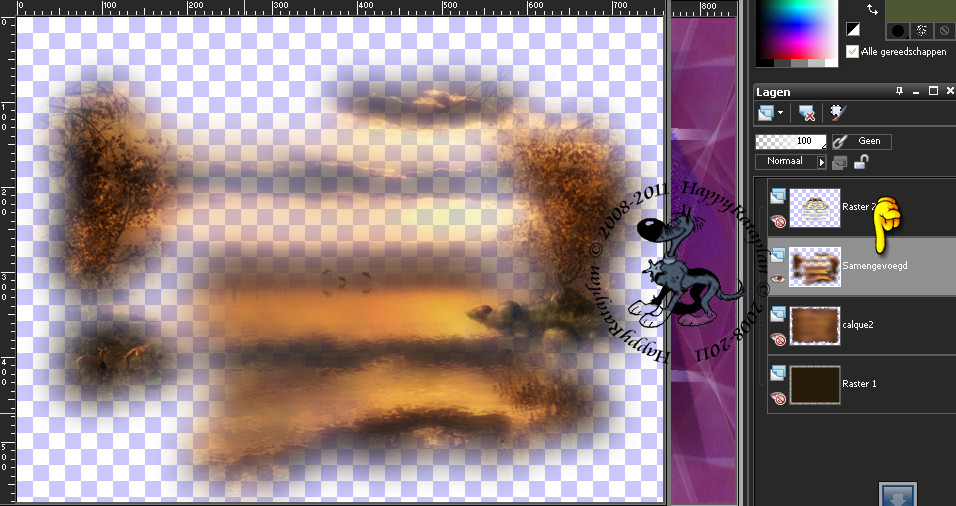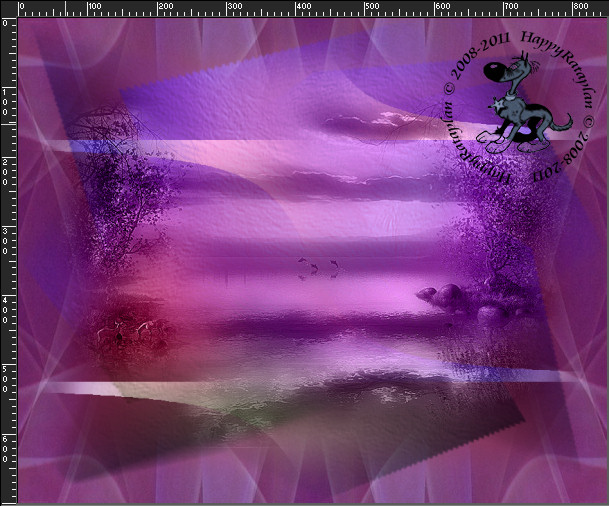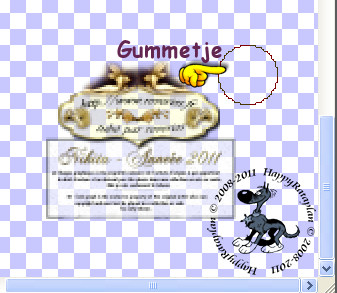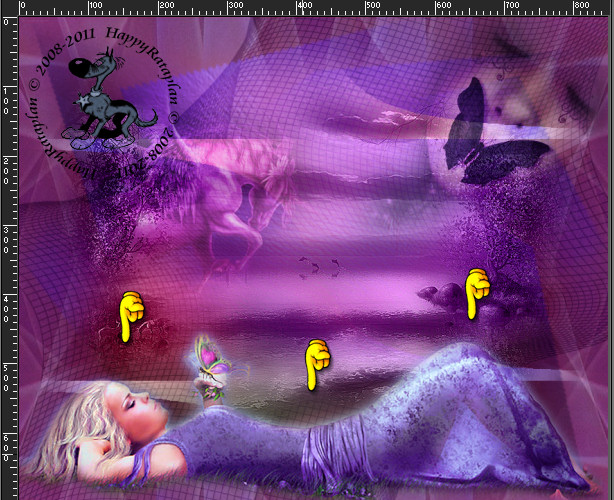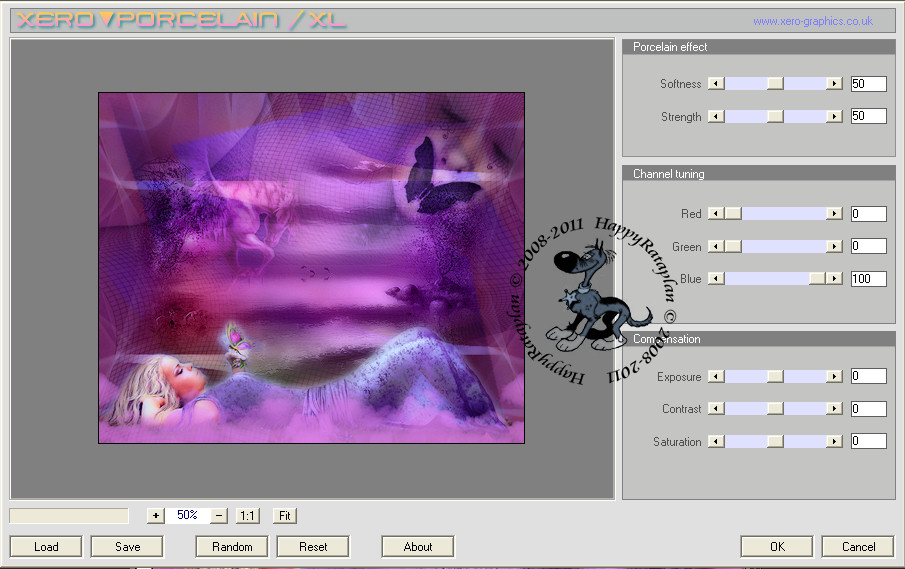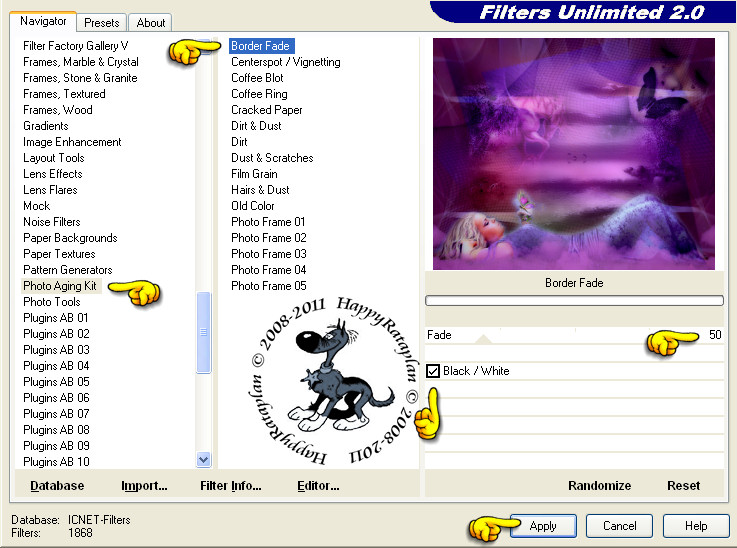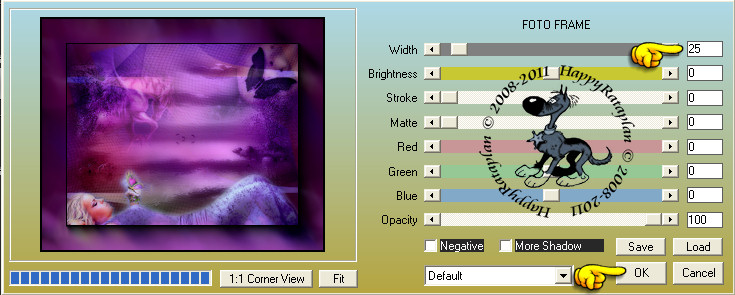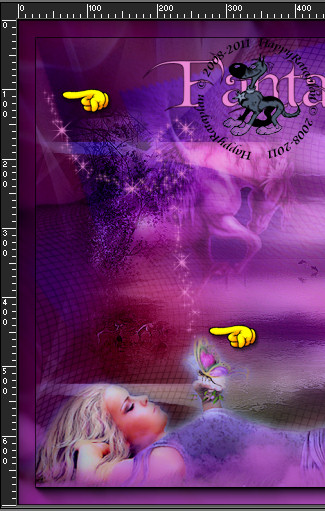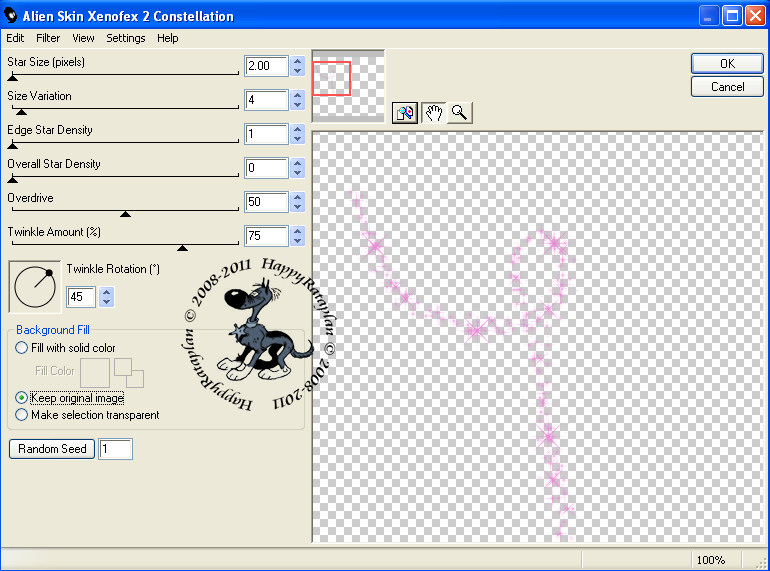Deze tutorial is auteursrechtelijk beschermd door Rêveries, alle rechten voorbehouden.
Elke verspreiding, zonder voorafgaande schriftelijke toestemming is geheel verboden.
Elke gelijkenis met een andere tutorial is puur toeval.
Deze les is geschreven in PSP X3 op 09-05-2011.
En herschreven op 27-05-2017 in PSP X6.
Ik heb de persoonlijke toestemming van Nikita om haar lessen te vertalen uit het Frans.
Wil je deze vertaling linken, dan moet je Nikita daarvoor persoonlijk toestemming om vragen !!!
Ik ben alleen maar de vertaler, de auteursrechten liggen volledig bij Nikita.
Merci beaucoup Nikita, que je pouvez traduire vos leçons en Néerlandais.
Claudia.
Materialen :

De gebruikte filters in deze les :

- Alf's Power Sines - 2 Tan Grads ***
- Xero - Porcelain.
- Filters Unlimited 2.0.
- Photo Aging Kit - Border Fade ***
- AAA Frames - Foto Frame.
*** Importeer de filter Alf's en Photo Aging Kit in het filter "Filters Unlimited 2.0"***
Klik hier om Animatie Shop te downloaden :

***Animatie Shop (Nederlandse versie) vind je ook terug op mijn Filter pagina***
Klik op onderstaande banner om naar de originele les te gaan :
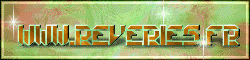
Wanneer je met eigen kleuren werkt speel dan met de mengmodus
en/of dekking naar eigen inzicht.
Open de tubes in PSP, dupliceer ze en sluit de originele.
We werken verder met de duplicaten.
Verwijder op de duplicaten de watermerken van Nikita.
Installeer het font "Jellyka_Castle _s_Queen" als je zelf een tekst wil maken.
De brushe openen we in PSP zelf en exporteren het dan.

De kleuren voor deze les :
Voorgrondkleur : #1F001F  Achtergrondkleur : #EA8AD6
Achtergrondkleur : #EA8AD6 

1.
Open een Nieuwe afbeelding van 850 x 700 px, transparant.
Open uit de materialen de achtergrond "fond-nikita".
Bewerken - Kopiëren.
Ga terug naar je werkje.
Bewerken - Plakken als Nieuwe Laag.
Lagen - Dupliceren.
Afbeelding - Formaat Wijzigen met : 80%, formaat van alle lagen wijzigen niet aangevinkt.
Aanpassen - Scherpte - Verscherpen.
Aanpassen - Vervagen - Gaussiaanse Vervaging : Bereik = 30.

2.
Effecten - Insteekfilters - Alf's Power Sines - 2 Tan Grads :
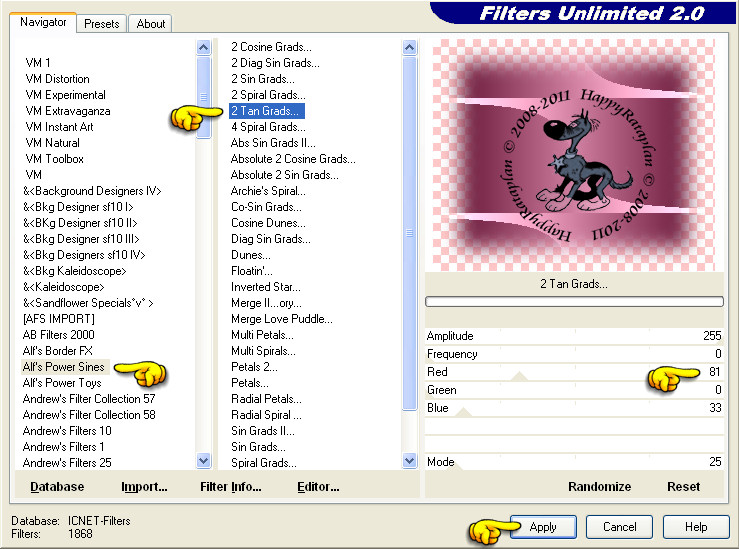
Pas de R-G-B waarden aan als je eigen tubes gebruikt.
De RGB waarden vind je als je in je kleurenpallet op een kleur klikt
en onderaan kan je dan de RGB en de K en V vinden van je kleuren.

3.
Lagen - Nieuwe Rasterlaag.
Selecties - Alles Selecteren.
Open uit de materialen de tube "1293007526_feerie_nikita".
Activeer daarvan de 2de laag (=calque 2).
Bewerken - Kopiëren.
Ga terug naar je werkje.
Bewerken - Plakken in Selectie.
Activeer het Wisgereedschap (gummetje).
Verwijder het watermerk linksonderaan.
Zoom hier even in om het beter te zien :
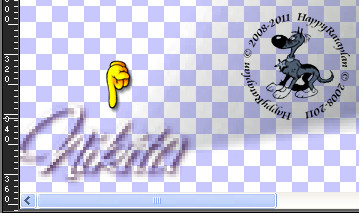
Selecties - Niets Selecteren.
Lagen - Eigenschappen : zet de Mengmodus van deze laag op Hard Licht.

4.
Open uit de materialen de tube "1293007531_feerie_nikita".
Sluit van deze tube de volgende lagen : Raster 2 - Calque 2 en Raster 1 (dus de 2 onderste lagen en de bovenste laag).
Ga op een nog open laag staan en voeg dan de lagen zichtbaar samen.
Het Lagenpallet van de tube ziet er nu zo uit :
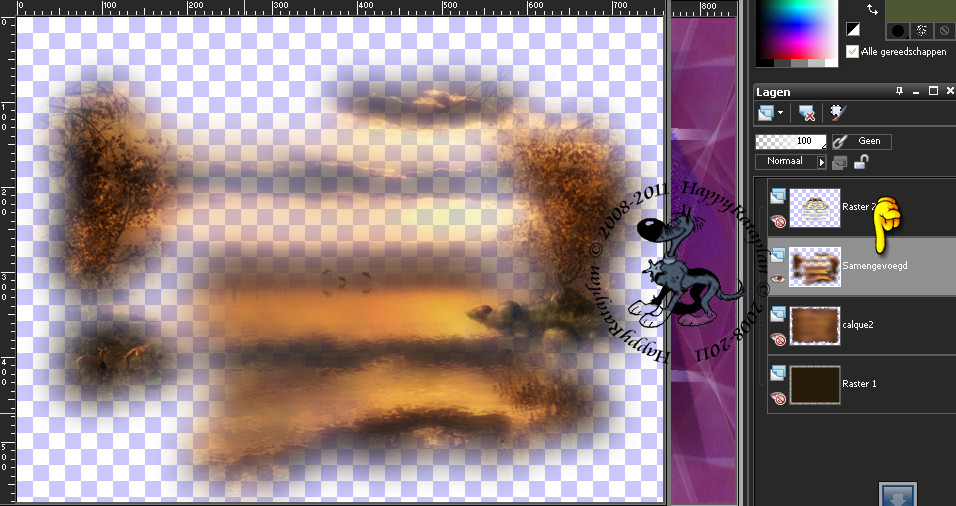
Bewerken - Kopiëren.
Ga terug naar je werkje.
Bewerken - Plakken als Nieuwe Laag.
Je mag de samengevoegde tube nu sluiten zonder de veranderingen op te slaan.
Ga terug naar je werkje.
Lagen - Eigenschappen : zet de Mengmodus van deze laag op Luminantie (oud).
Effecten - Randeffecten - Accentueren.
Je werkje ziet er nu zo uit :
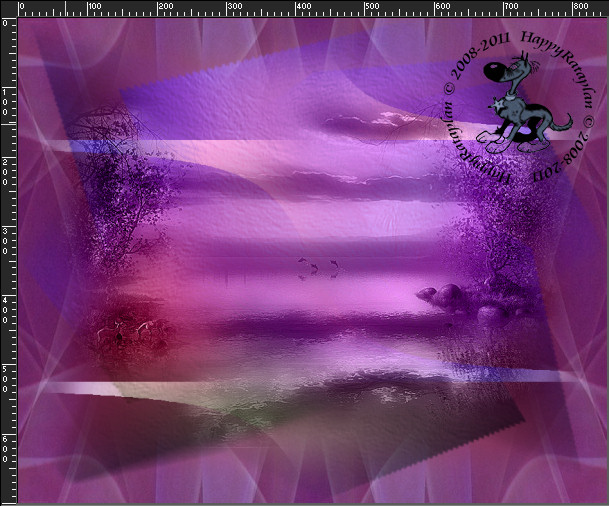

5.
Ga naar het Lagenpallet en activeer de laag onder de tube van daarnet (= Raster 3).
Open uit de materialen de tube "quadrillage-nikita".
Activeer opnieuw je gummetje en verwijder het watermerk dat rechtsonderaan staat :
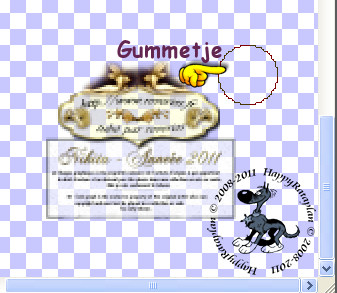
Bewerken - Kopiëren.
Ga terug naar je werkje.
Bewerken - Plakken als Nieuwe Laag.
Lagen - Eigenschappen : zet de Mengmodus van deze laag op Zacht Licht en de Dekking op 85%.

6.
Open uit de materialen de tube "1293007528_feerie_nikita".
Activeer de 2de laag (= calque).
Bewerken - Kopiëren.
Ga terug naar je werkje.
Bewerken - Plakken als Nieuwe Laag.
Afbeelding - Spiegelen.
Lagen - Schikken - Vooraan.
Plaats de tube rechtsbovenaan.
Lagen - Eigenschappen : zet de Mengmodus van deze laag op Hard Licht en en de Dekking op 80%.
Zo ziet het werkje er nu uit :


7.
Open uit de materialen de tube "licorne-nikita".
Bewerken - Kopiëren.
Ga terug naar je werkje.
Bewerken - Plakken als nieuwe laag.
Plaats de tube naast de lijn van de quadrillage (= het net) zoals op het voorbeeld hieronder :

Lagen - Eigenschappen : zet de Mengmodus van deze laag op Hard Licht en de Dekking op 60%.

8.
Open uit de materialen de tube "1293007526_feerie_nikita".
Activeer daarvan de 2de laag (= claque).
Bewerken - Kopiëren.
Ga terug naar je werkje.
Bewerken - Plakken als nieuwe laag.
Afbeelding - Formaat wijzigen : 130%, formaat van alle lagen wijzigen niet aangevinkt.
Plaats de tube naar onderen zoals op het voorbeeld :
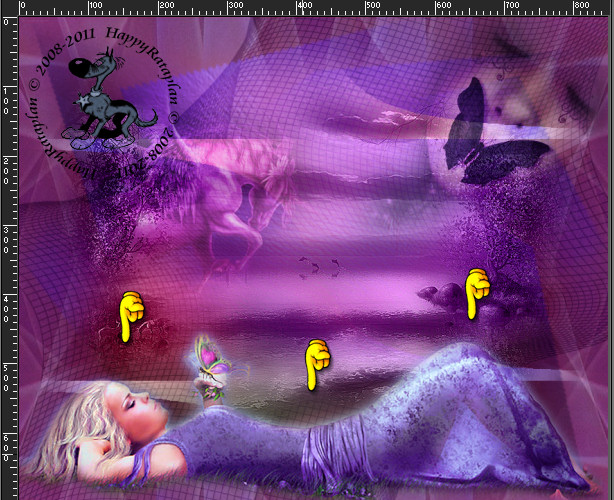

9.
Open uit de materialen de tube "nuage-nikita".
Activeer de bovenste laag (= Raster 3).
Bewerken - Kopiëren.
Ga terug naar je werkje.
Bewerken - Plakken als nieuwe laag.
Schuif de wolk rechts onderaan :


10.
Lagen - Dupliceren.
Afbeelding - Spiegelen.
Plaats de tube naar links zodat het 1 wolk vormt :


11.
Lagen - Samenvoegen - Alle Lagen Samenvoegen.

12.
Effecten - Insteekfilters - Xero - Porcelain : standaard instellingen
(dit voor zowel de gewone versie als voor de XL versie van Xero)
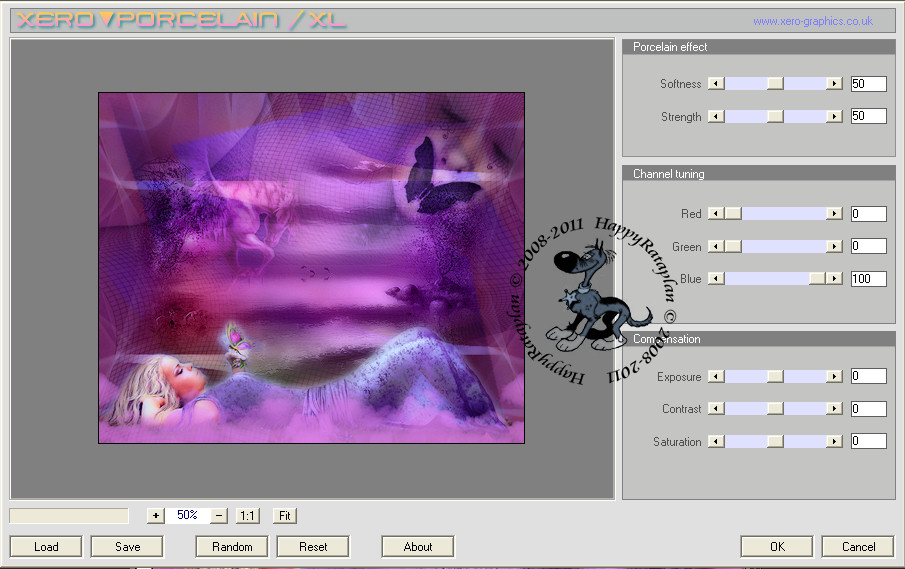

13.
Effecten - Insteekfilters - <I.C.NET Software> - Filters Unlimited 2.0 - Photo Aging Kit - Border Fade :
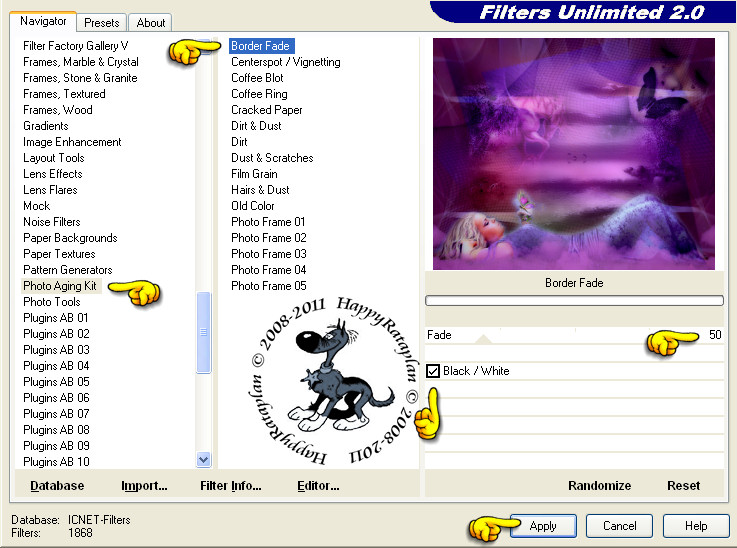

14.
Effecten - Insteekfilters - AAA Frames - Foto Frame :
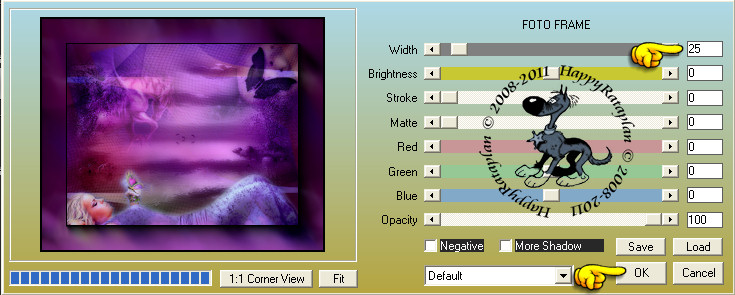

15.
Activeer het Tekstgereedschap en met het Font "Jellyka_Castle _s_Queen" en grootte naar keuze en als vector gemaakt,
typ je nu een tekst naar keuze en zet je die op een plaats van jou keuze.
Lagen - Nieuwe rasterlaag en plaats hierop je watermerkje.

16.
Open uit de materialen de brushe "pinceaux étoiles".
Bestand - Exporteren - Aangepast Penseel.
Geeft het dezelfde naam en klik op OK.
Activeer nu het Penseelgereedschap en zoek de zonet opgeslagen brushe op.
Lagen - Nieuwe Rasterlaag.

17.
Stempel de brushe met een lichte kleur (hiervoor kan je mijn gekozen kleur gebruiken) aan de linkerkant van je werkje :
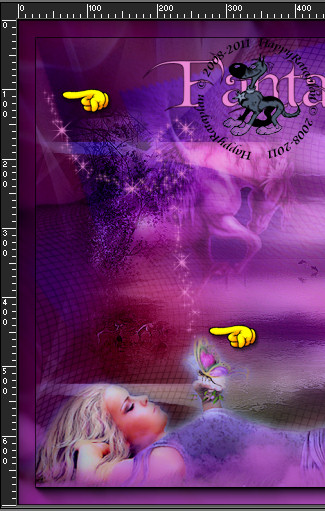
We gaan nu de sterren animeren .
Ga op de laag met de brushe staan (= de bovenste laag).
Lagen - Dupliceren en herhaal dit nogmaals.
Ga op de originele laag staan (= de onderste laag).
Effecten - Insteekfilters - Xenofex 2 - Constellation :
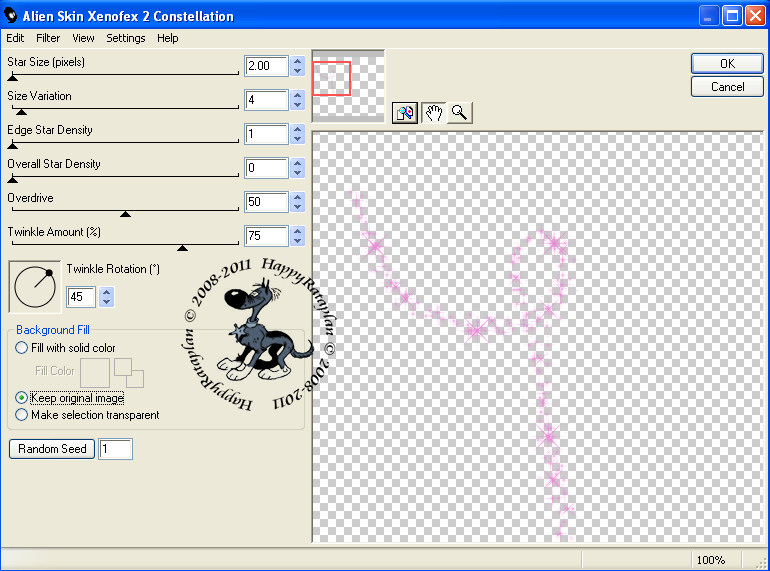

18.
Ga op de 1ste kopie laag staan (= de middelste).
Herhaal het filter maar druk nu 1 x op Random Seed.
Ga op de 2de kopie laag staan (= de bovenste).
Herhaal het filter maar druk nu nogmaals op Random Seed.
Sluit nu de beide kopielagen en activeer de originele brushe laag.
Bewerken - Kopiëren Speciaal - Samengevoegd Kopiëren.
*****
OPEN NU ANIMATIE SHOP !!!
*****
Bewerken - Plakken - Als Nieuwe Animatie.
Ga terug naar PSP.
Sluit de originele brushe laag en open en activeer de 1ste kopielaag.
Bewerken - Kopiëren Speciaal - Samengevoegd kopiëren.
Ga terug naar AS.
Bewerken - Plakken - Na Actieve Frame.
Ga terug naar PSP.
Sluit nu de 1ste kopielaag en open en activeer de 2de kopielaag.
Bewerken - Kopiëren Speciaal - Samengevoegd Kopiëren.
Ga terug naar AS.
Bewerken - Plakken - Na Actieve Frame.
We blijven nu in AS.
Je kunt eventueel nog je werkje verkleinen als je dat wilt via
Animatie - Formaat van animatie wijzigen.
Sla je werkje op als GIF-formaat en dan is deze mooie les van Nikita klaar.

© Claudia - Mei 2017.






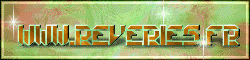
 Achtergrondkleur : #EA8AD6
Achtergrondkleur : #EA8AD6